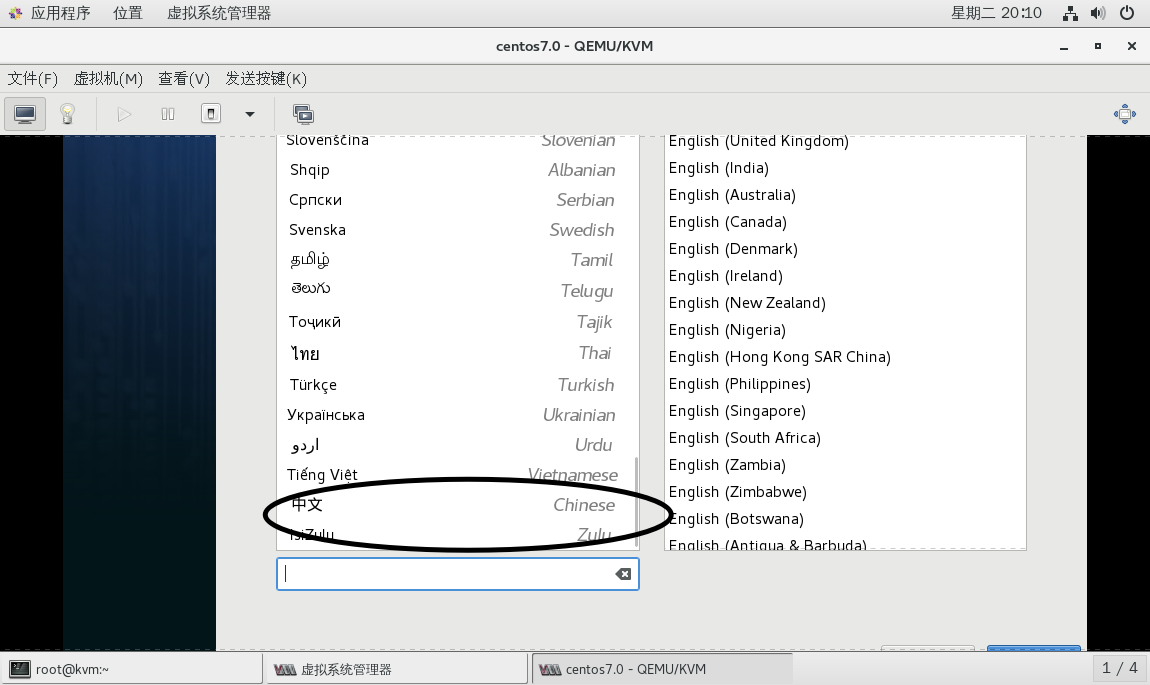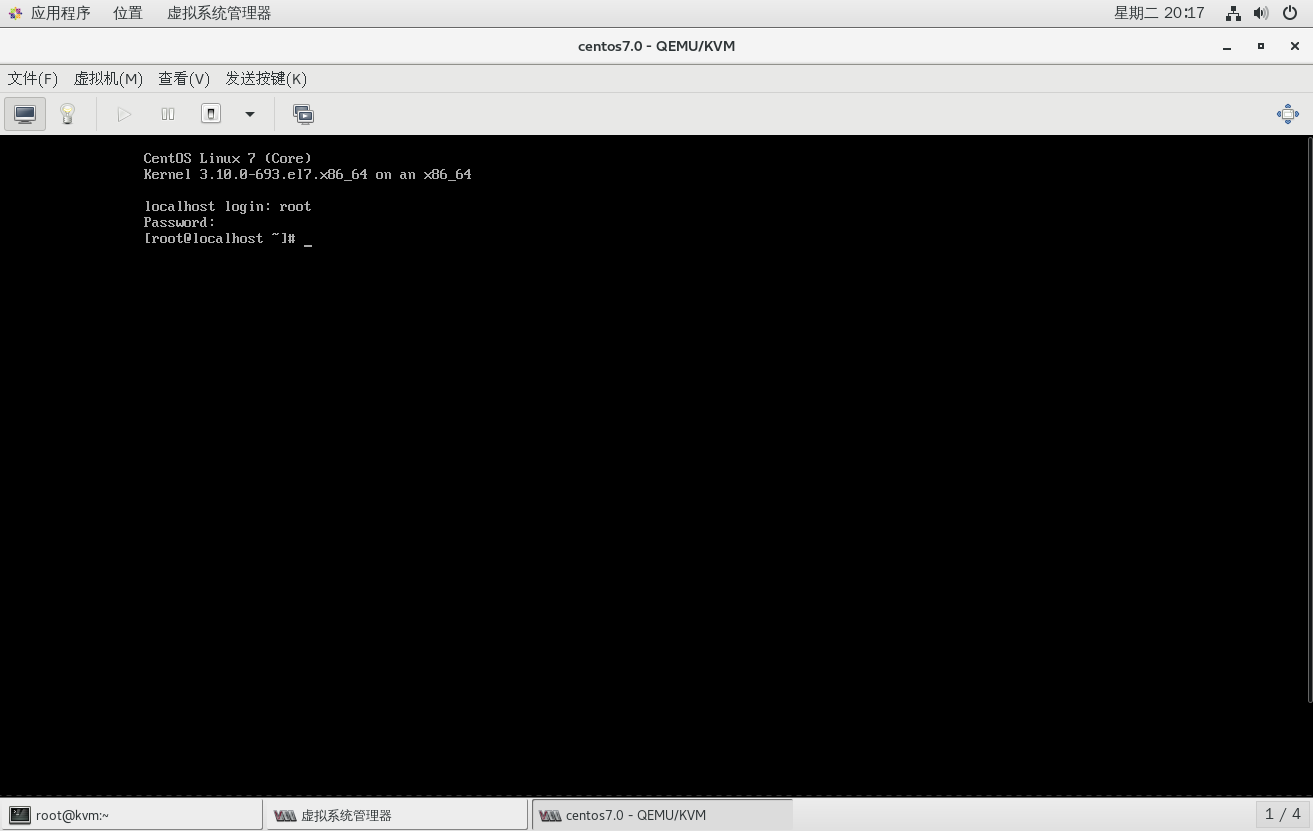一、虚拟化
1、背景
美国环境保护EPA报告中曾经统计过一组统计数据:EPA研究服务器和数据中心得能源效率时发现,实际上服务器只有5%得时间时在工作的,其他时间一直处于休眠状态,这样服务器的利用率就会很低,而且这些服务器一直处于开机状态,消耗的能源自然就很多
2、虚拟化技术介绍
通过虚拟化技术将一台计算机虚拟为多台逻辑计算机,在一台计算机上同时运行多个逻辑计算机,同时每个逻辑计算机可运行不同的操作系统,应用程序都可以在相互独立的空间内运行而互相不影响,从而提高计算机的工作效率
3、虚拟化技术发展
雏形:
1961年,IBM709机器实现了分时系统,将CPU占用切分为多个极短的时间片(1/100sec)每一个时间片执行不同的工作,通过对这些时间片进行轮询
从而将一个CPU伪装成多个CPU
1972年, IBM正式将system370机的分时系统命名为虚拟机
1990年, IBM推出的system390机支持逻辑分区(将一个CPU分为多份,相互独立,也就是逻辑分割)
Xen 2003年问世,是一个外部的hypervisor程序(虚拟机管理程序),能够控制虚拟机和给多个客户机分配资源
KVM:2007年问世,现已内置在kernel内核中的
Xen 支持的虚拟化技术:全虚拟化,半虚拟化
KVM:支持的虚拟化技术:全虚拟化
4、虚拟化类型
1)全虚拟化:将物理硬件资源全部通过软件的方式抽象化,最后进行调用
使用的方法:使用hypervisor(VMM)软件,其原理是在底层硬件和服务器之间建立一个抽象层,而基于核心的虚拟机是面向Linux系统的开源产品hypervisor(VMM)可以捕捉CPU的指令,为指令访问硬件控制器和外设充当中介。
2)半虚拟化:需要修改操作系统
3)直通:直接使用物理硬件资源(需要支持,还不完善)
5、虚拟化的特性特性:
优势:
- 集中化管理(远程管理、维护)
- 提高硬件利用率(物理资源利用 率低-例如峰值,虚拟化解决了“空闲”容量)
- 动态调整机器/资源配置(虚拟化把系统的应用程序和服务硬件分离、提高了灵活性)
- 高可靠(可部署额外的功能和方案,可提高透明负载均衡、迁移、恢复复制等应用环境)
劣势:
- 前期高额费用( 初期的硬件支持)
- 降低硬件利用率(特定场景-例如极度吃资源的应用不一定适合虚拟化)
- 更大的错误影响面(本地物理机down机会导致虚拟机均不可用,同时可能虚拟机中文件全部损坏)
- 实施配置复杂、管理复杂(管理人员运维、排障困难)
- 一定的限制性(虚拟化技术涉及各种限制,必须与支持/兼容虚拟化的服务器、应用程序及供应商结合使用)
- 安全性(虚拟化技术自身的安全隐患)
二、KVM概述
1、KVM简介
KVM 是基于虚拟化扩展(Intel VT 或者 AMD-V)的 X86 硬件的开源的 Linux 原生的全虚拟化解决方案。KVM 中,虚拟机被实现为常规的 Linux 进程,由标准 Linux 调度程序进行调度;虚机的每个虚拟 CPU 被实现为一个常规的 Linux 线程。这使得 KMV 能够使用 Linux 内核的已有功能。
Kernel-based Virtual Machine的简称,是一个开源的系统虚拟化模块,是RHEL 5.4推出的最新虚拟化技术,目前红帽只支持在64位的RHEL l5.4以上运行KVM,同时硬件需要支持VT技术,必须在64位bit环境中使用KVM。自Linux 2.6.20之后集成在Linux的各个主要发行版本中。它使用Linux自身的调度器进行管理,所以相对于Xen,其核心源码很少。KVM已成为学术界的主流VMM之一。
KVM的虚拟化需要硬件支持(如Intel VT技术或者AMD V技术)。是基于硬件的完全虚拟化。而Xen早期则是基于软件模拟的Para-Virtualization,新版本则是基于硬件支持的完全虚拟化。但Xen本身有自己的进程调度器,存储管理模块等,所以代码较为庞大。广为流传的商业系统虚拟化软件VMware ESX系列是基于软件模拟的Full-Virtualization。
通过一下命令可以查看系统是否支持VT
|
1
|
cat /proc/cpuinfo | grep ‘vmx'
|
KVM的前身是QEMU,08年被红帽收购并获得一项技术hypervisor,不过RedHat的KVM被认为是将成为未来Linux hypervisor的主流。
2、KVM的作用
- 提高物理服务器的资源利用率(较少的在硬件上的投入)
- 可以批量部署
- 实现实时快照技术
- 支持克隆技术
- 可以实现虚拟机的离线迁移和动态迁移(提高IT部署的灵活性)
- 可以将资源动态调整(传统的IT架构资源是固定的,无法动态分配)
3、KVM 虚拟化架构/三种模式
- 客户模式(guestOS):VM中的OS为GuestOS
客户机在操作系统中运行的模式,客户机分为用户模式和Linux内核模式,作用如下:
为用户提供虚拟机管理的用户空间工具以及代表用户执行I/O,Qemu工作在此模式下(Qemu的主要功能)
模拟CPU、内存,实现客户模式切换,处理从客户模式的推出,KVM即运行在此模式下
4、KVM核心组件及作用
- Guest:客户机系统,包括CPU(vCPU)、内存、驱动(Console、网卡、I/O 设备驱动等),被 KVM 置于一种受限制的 CPU 模式下运行。
- KVM:运行在内核空间,提供CPU 和内存的虚级化,以及客户机的 I/O 拦截。Guest 的 I/O 被 KVM 拦截后,交给 QEMU 处理。
- QEMU:修改过的为 KVM 虚机使用的 QEMU 代码,运行在用户空间,提供硬件 I/O 虚拟化,通过 IOCTL /dev/kvm 设备和 KVM 交互。
5、KVM工作流程
用户模式的 Qemu 利用接口 libkvm 通过 ioctl 系统调用进入内核模式。 KVM驱动为虚拟机创建虚拟 CPU 和虚拟内存,然后执行 VMLAU·NCH 指令进入客户模式,装载 Guest OS 并运行。Guest OS 运行过程中如果发生异常,则暂停Guest OS的运行并保存当前状态同时退出到内核模式来处理这些异常。
内核模式处理这些异常时如果不需要 I/O则处理完成后重新进入客户模式。如果需要 I/O 则进入到用户模式, 则由 Qemu 来处理 I/O,处理完成后进入内核模式,再进入客户模式
6、KVM的优势
1)KVM与VMware的优势
ESX的底层是VMkernel + linux,VMkernel启动后开始接管对硬件管理,然后启动第一个linux虚拟机,协助VMkernel一起来管理和调度硬件资源。
KVM是直接将linux kernel变成hypervisor,只需要从标准linux内核启动即可,linux kernel拥有的特性可以全部利用上。KVM架构上的优势使得它非常简洁,在开发出来仅三个多月就被合并到了标准内核。
2)KVM与Xen的优势
Kvm和xen的最大区别就是架构,KVM是直接构建在linux kernel之上,把linux kernel变成hypervisor,是利用kernel已有的的功能基础上开发KVM所不具备的功能。
Xen的hypervisor是自己从头开始构建的,对硬件资源的调度管理,虚拟机的管理,还有很多接口与linux kernel不兼容,然后对于xen,hypervisor需要通过Domain0对虚拟机提供硬件访问驱动支持。
虽然说现在3.0的kernel中结合了xen,但是大部分linux OS的内核还是2.6,即便是一些新的发行版OS,也还是2.6的内核,新内核要单独去升级。
三、KVM虚拟化平台部署
1、虚拟机资源
CPU:双核双线程-CPU虚拟化开启
内存:8G
硬盘:300G
双网卡:单网卡
操作系统:Centos 7.4(1708)
2、实验环境
1)修改主机名
|
1
2
|
[root@kvm ~]# hostnamectl set-hostname kvm
[root@kvm ~]# bash
|
2)将镜像光盘设为自动/永久挂载
|
1
2
3
4
5
|
[root@kvm ~]# vim /etc/fstab
/dev/cdrom /mnt iso9660 defaults 0 0
[root@kvm ~]# mount -a
[root@kvm ~]# df -hT
/dev/sr0 iso9660 4.3G 4.3G 0 100% /mnt
|
3)环境优化
#是否反解DNS,设置为NO可以让客户端连接服务器更快
|
1
2
|
[root@kvm ~]# vim /etc/ssh/sshd_config
UseDNS no #取消DNS注释,改为NO
|
4)制作本地YUM仓库
|
1
2
3
4
5
6
7
8
9
10
11
12
13
14
15
16
17
|
[root@kvm ~]# mkdir /abc
[root@kvm ~]# cd /etc/yum.repos.d/
[root@kvm yum.repos.d]# ls
CentOS-Base.repo CentOS-Debuginfo.repo CentOS-Media.repo CentOS-Vault.repo
CentOS-CR.repo CentOS-fasttrack.repo CentOS-Sources.repo
[root@kvm yum.repos.d]# mkdir bak
[root@kvm yum.repos.d]# mv CentOS-* bak
[root@kvm yum.repos.d]# ls
bak
[root@kvm yum.repos.d]# vim local.repo
[local]
name=kvm
baseurl=file:///abc
gpgcheck=0
enabled=1
[root@kvm yum.repos.d]# yum clean all
[root@kvm yum.repos.d]# yum repolist
|
5)关闭防火墙、核心防护
|
1
2
3
4
5
|
[root@kvm yum.repos.d]# systemctl stop firewalld
[root@kvm yum.repos.d]# systemctl disable firewalld
Removed symlink /etc/systemd/system/multi-user.target.wants/firewalld.service.
Removed symlink /etc/systemd/system/dbus-org.fedoraproject.FirewallD1.service.
[root@kvm yum.repos.d]# setenforce 0
|
3、安装KVM
1) 安装KVM基本组件
|
1
2
3
4
5
6
7
8
9
10
11
12
13
14
15
16
|
# 安装 GNOME 桌面环境 如果装了图形界面可以不需要装
yum groupinstall -y "GNOME Desktop"
# KVM 模块
yum -y install qemu-kvm
# 安装KVM 调试工具,可不安装
yum -y install qemu-kvm-tools
# 构建虚拟机的命令行工具
yum -y install virt-install
# qemu 组件,创建磁盘、启动虚拟机等
yum -y install qemu-img
# 网络支持工具
yum -y install bridge-utils
# 虚拟机管理工具
yum -y install libvirt
# 图形界面管理虚拟机
yum -y install virt-manager
|
2)检测CPU是否支持虚拟化
|
1
2
|
[root@kvm ~]# cat /proc/cpuinfo | grep vmx
flags : fpu vme de pse tsc msr pae mce cx8 apic sep mtrr pge mca cmov pat pse36 clflush mmx fxsr sse sse2 ss ht syscall nx pdpe1gb rdtscp lm constant_tsc arch_perfmon nopl xtopology tsc_reliable nonstop_tsc eagerfpu pni pclmulqdq vmx ssse3 fma cx16 pcid sse4_1 sse4_2 x2apic movbe popcnt tsc_deadline_timer aes xsave avx f16c rdrand hypervisor lahf_lm abm 3dnowprefetch ssbd ibrs ibpb stibp tpr_shadow vnmi ept vpid fsgsbase tsc_adjust bmi1 avx2 smep bmi2 invpcid mpx rdseed adx smap clflushopt xsaveopt xsavec arat spec_ctrl intel_stibp flush_l1d arch_capabilitie
|
3)查看KVM模块是否已安装
Lsmod:显示已载入的系统模块
|
1
2
3
4
|
[root@kvm ~]# lsmod | grep kvm
kvm_intel 183621 0
kvm 586948 1 kvm_intel
irqbypass 13503 1 kvm
|
4) 设置开启启动界面的显示模式
|
1
|
[root@kvm ~]# ln -sf /lib/systemd/system/graphical.target /etc/systemd/system/default.target
|
4、设置KVM网络
1)KVM网络的两种模式:
① NAT: 默认设置,数据包由 NAT 方式通过主机的接口进行
传送,可以访问外网,但是无法从外部访问虚拟机网络
**② 网桥:**这种模式允许虚拟机像一台独立的主机一样拥有网络,外部的机器可以直接访问到虚拟机内部,但需要网卡支持(一般有线网卡都支持)
使用Bridge网桥模式进行部署
|
1
|
[root@bdqn ~]# vim /etc/sysconfig/network-scripts/ifcfg-ens33TYPE=EthernetPROXY_METHOD=noneBROWSER_ONLY=noBOOTPROTO=noneDEFROUTE=yesIPV4_FAILURE_FATAL=noIPV6INIT=noIPV6_AUTOCONF=yesIPV6_DEFROUTE=yesIPV6_FAILURE_FATAL=noIPV6_ADDR_GEN_MODE=stable-privacyNAME=ens33UUID=aac61931-47a6-40e5-9511-68adf20e97c5DEVICE=ens33ONBOOT=yes#IPADDR=192.168.100.46#PREFIX=24#GATEWAY=192.168.100.1BRIDGE=br0 #删除原先地址,设置为网桥模式,关联br0网卡
|
2)创建、编辑桥接网卡
|
1
|
[root@bdqn ~]# vim /etc/sysconfig/network-scripts/ifcfg-br0TYPE=BridgeBOOTPROTO=staticDEFROUTE=yesPEERDNS=yesPEERROUTES=yesIPV4_FAILURE_FATAL=noIPV6INIT=yesIPV6_AUTOCONF=yesIPV6_DEFROUTE=yesIPV6_PEERDNS=yesIPV6_PEERROUTES=yesIPV6_FAILURE_FATAL=noIPV6_ADDR_GEN_MODE=stable-privacyNAME=br0DEVICE=br0ONBOOT=yesIPADDR=192.168.226.200NETMASK=255.255.255.0GATEWAY=192.168.226.2
|
5、KVM部署与管理
1)创建KVM存储和镜像数据的目录、上传centos7镜像
|
1
|
[root@kvm network-scripts]# mkdir -p /data_kvm/iso[root@kvm network-scripts]# mkdir -p /data/_kvm/store[root@kvm network-scripts]# mkdir /abc[root@kvm network-scripts]# mount.cifs //192.168.226.1/LAMP-C7 /mntPassword for root@//192.168.226.1/LAMP-C7: [root@kvm network-scripts]# cd /abc[root@kvm abc]# cp -p CentOS-7-x86_64-DVD-1806.iso /data_kvm/iso/#查看镜像[root@kvm abc]# ll /data_kvm/iso/总用量 4481024-rwxr-xr-x. 1 root root 4588568576 2月 20 2019 CentOS-7-x86_64-DVD-1810.iso
|
2)使用虚拟系统管理器管理虚拟机
|
1
|
[root@kvm kvmdata]# virt-manager
|
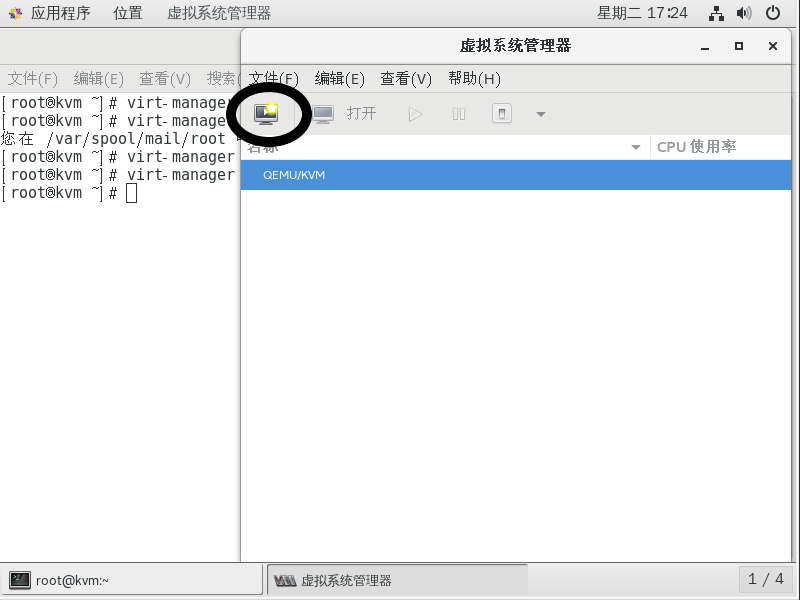
3)操作步骤
① 第一步:创建存储池
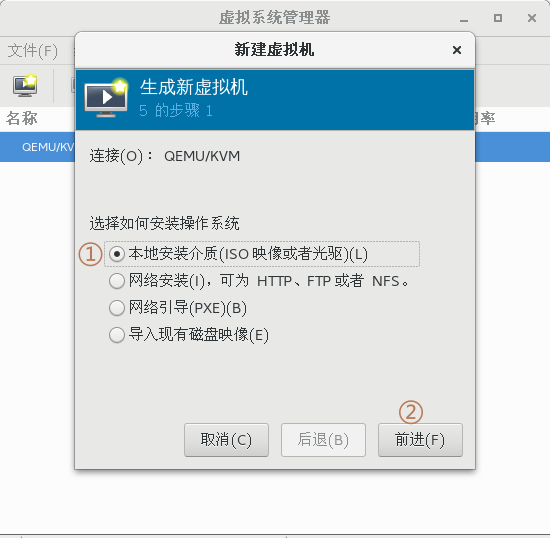
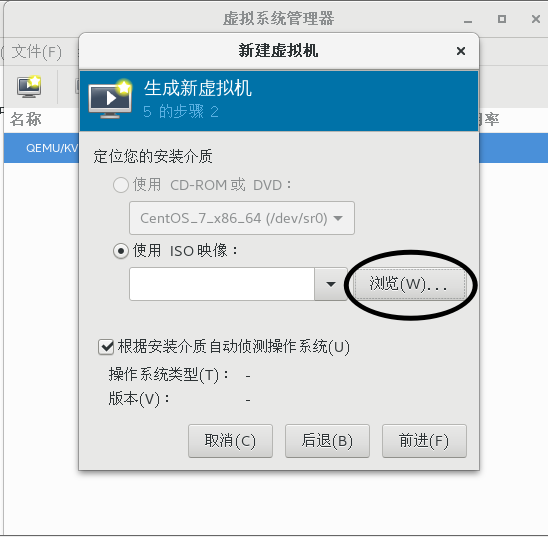
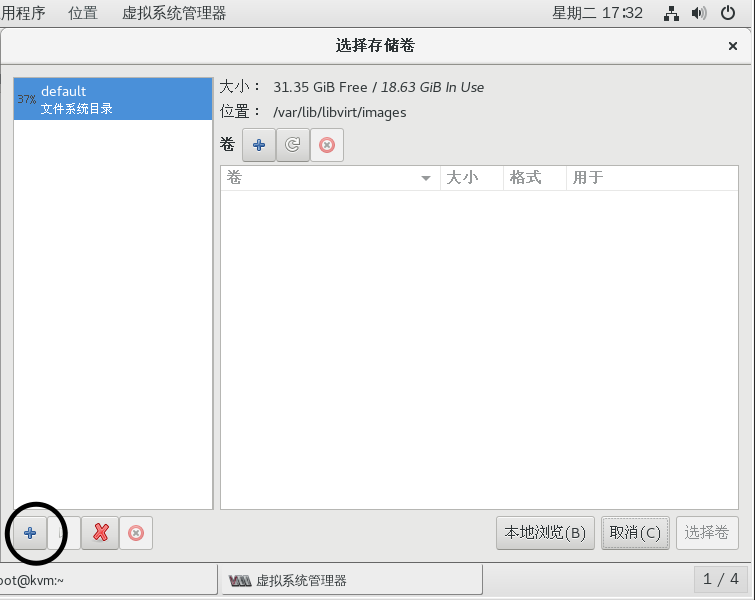
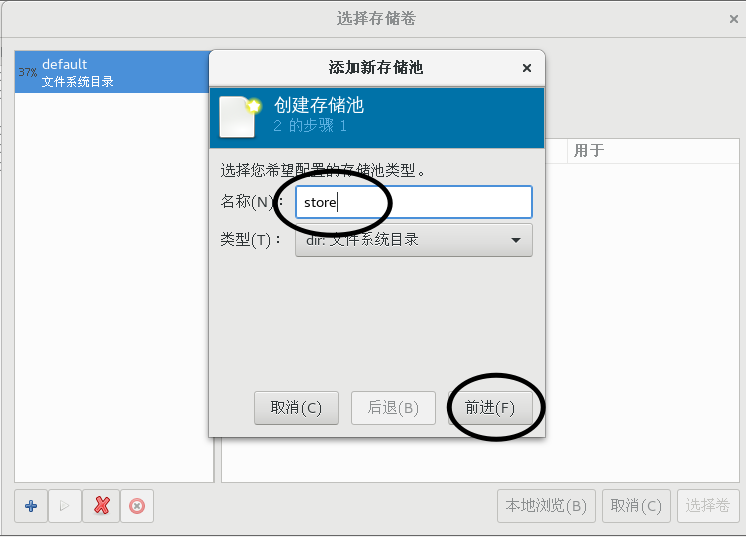
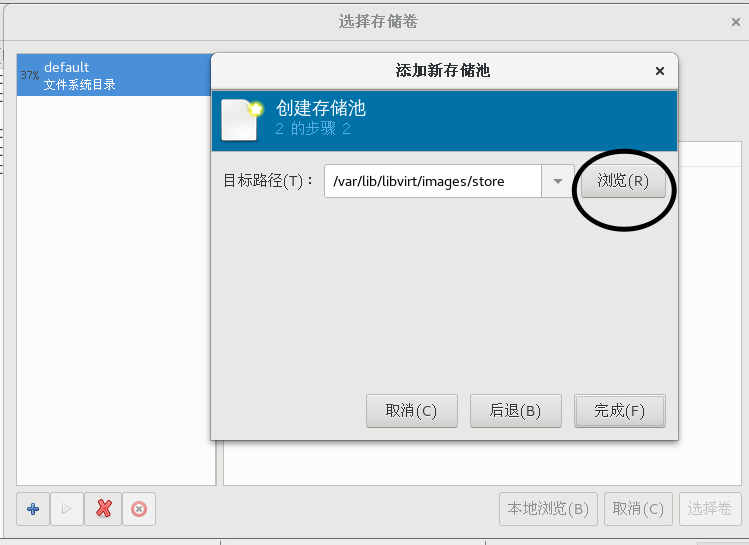
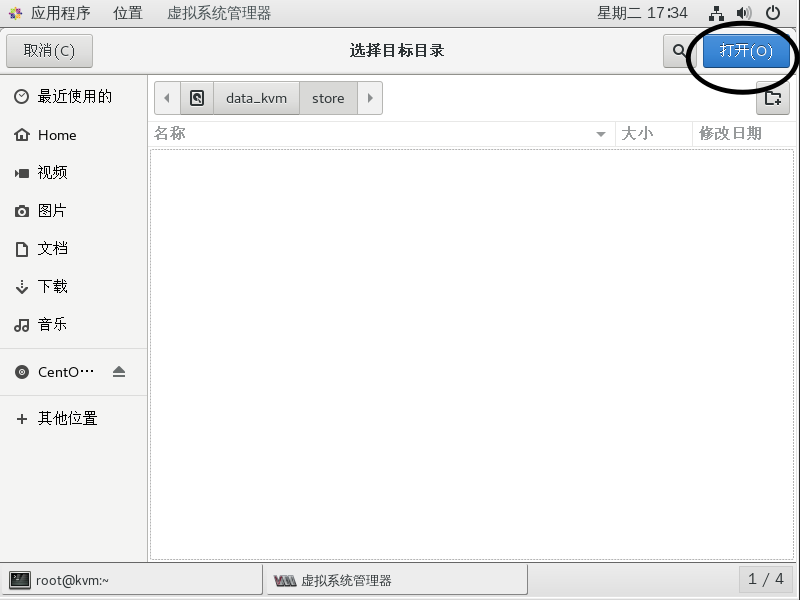
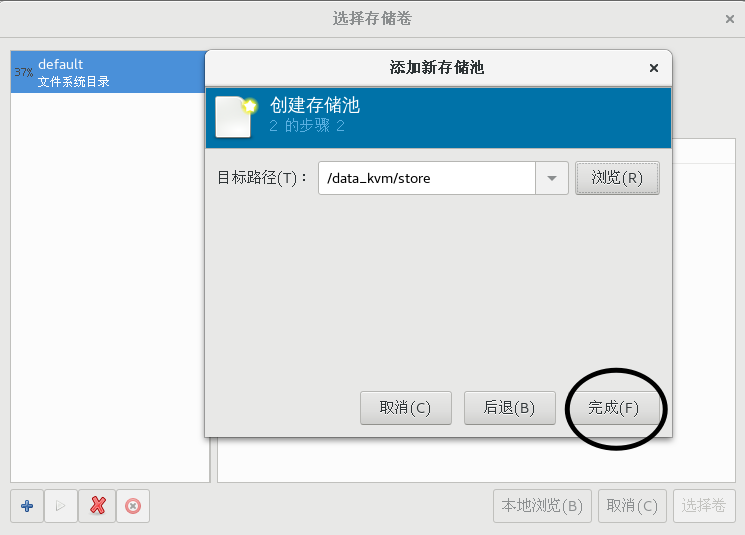
一样的操作创建iso存储池
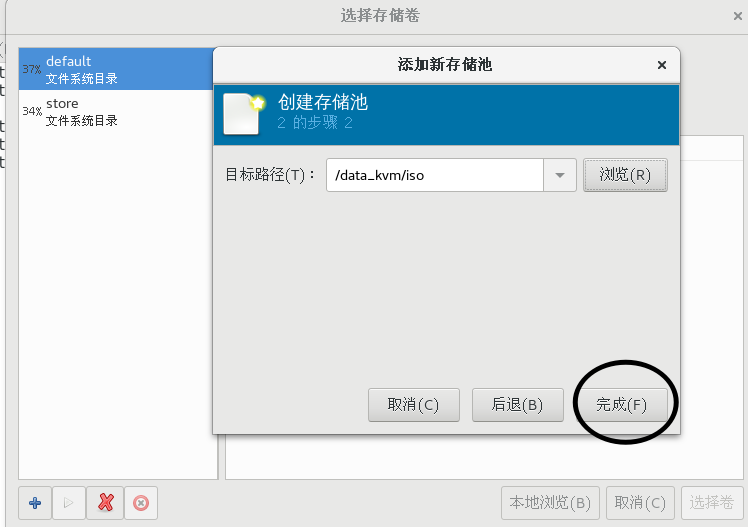
② 在store存储池中创建存储卷
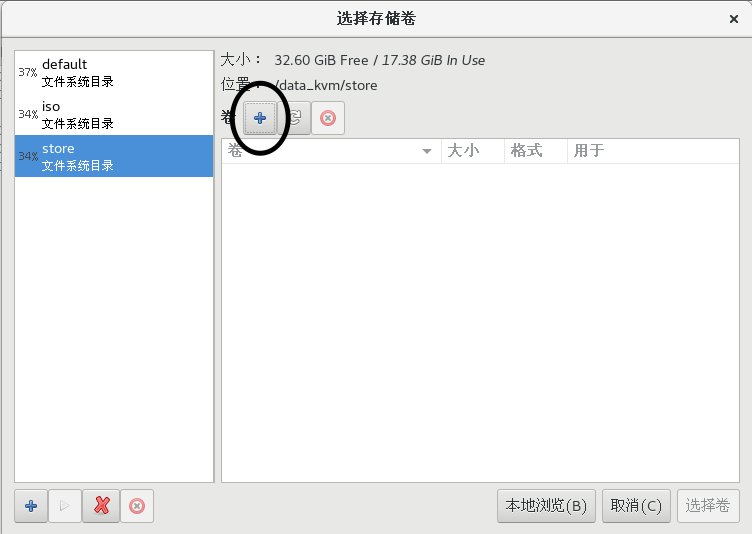
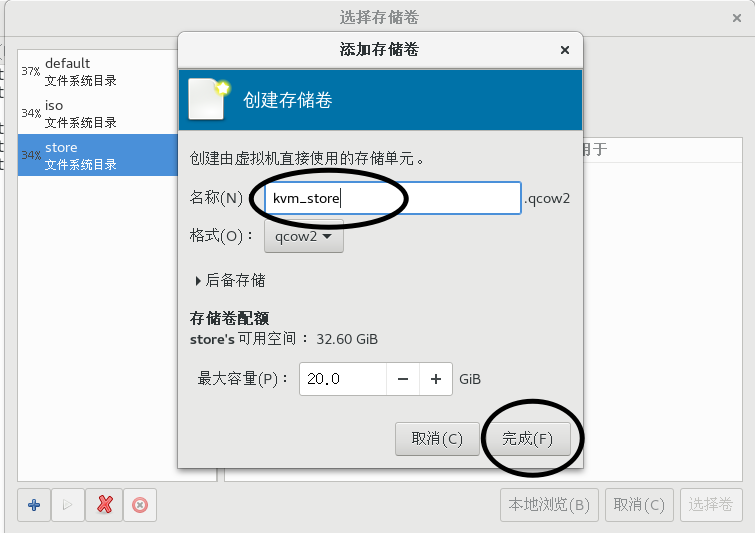
③ 创建虚拟机
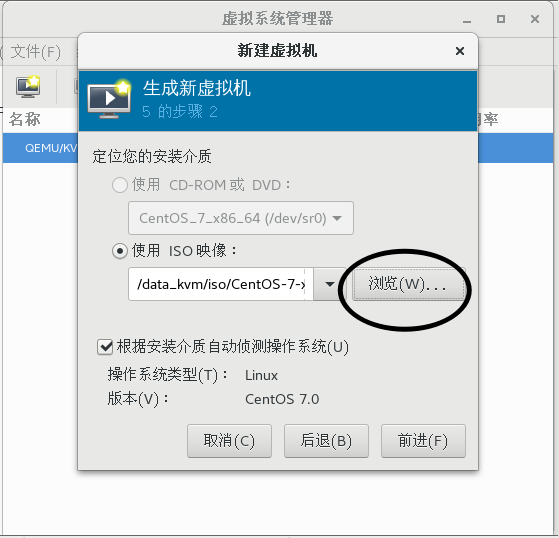
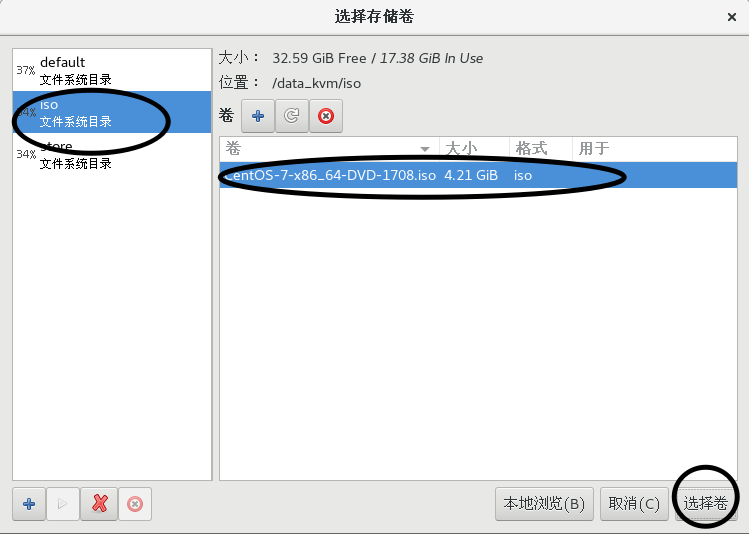
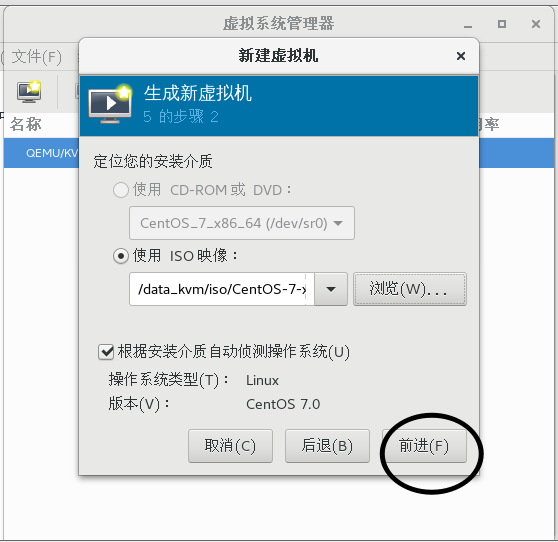
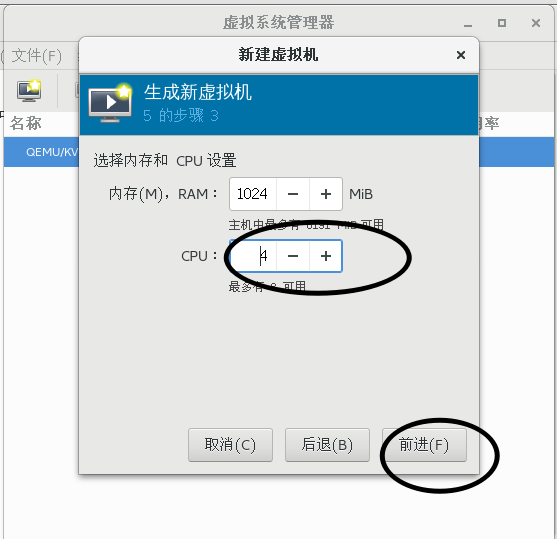
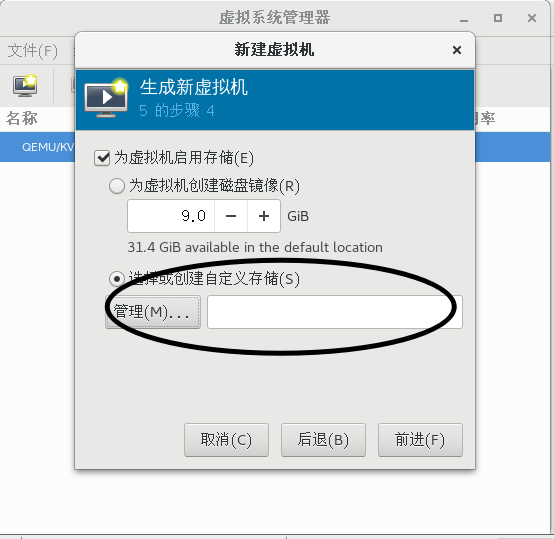
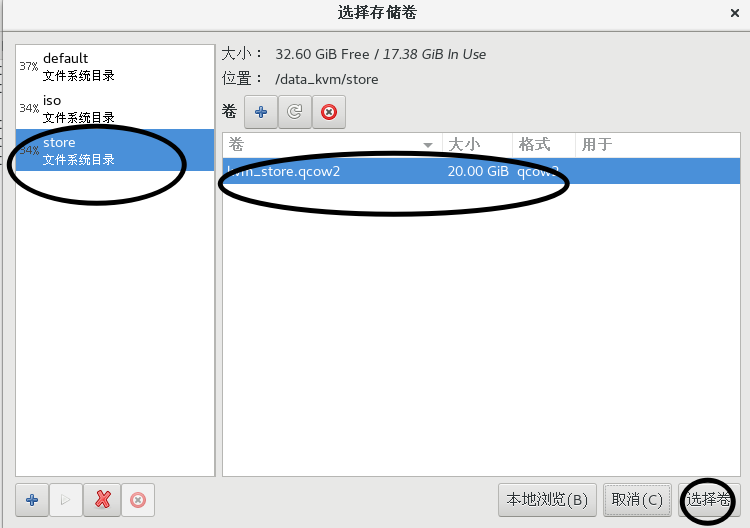
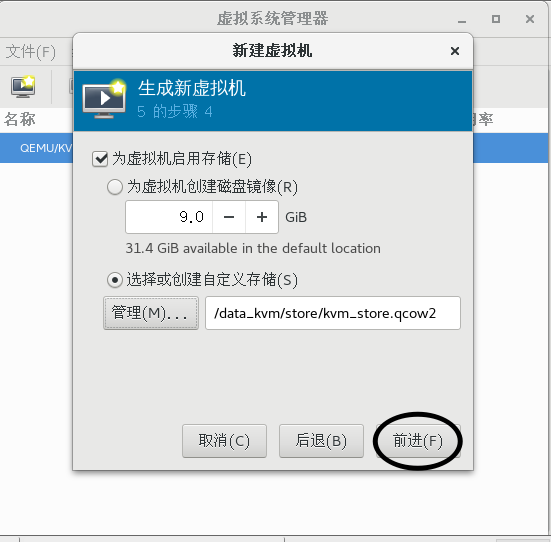
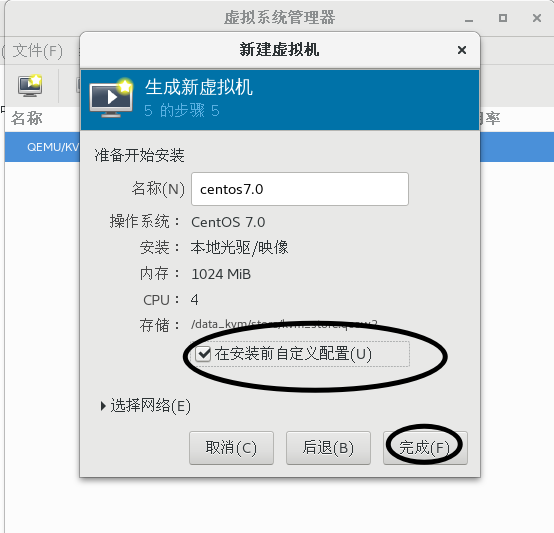
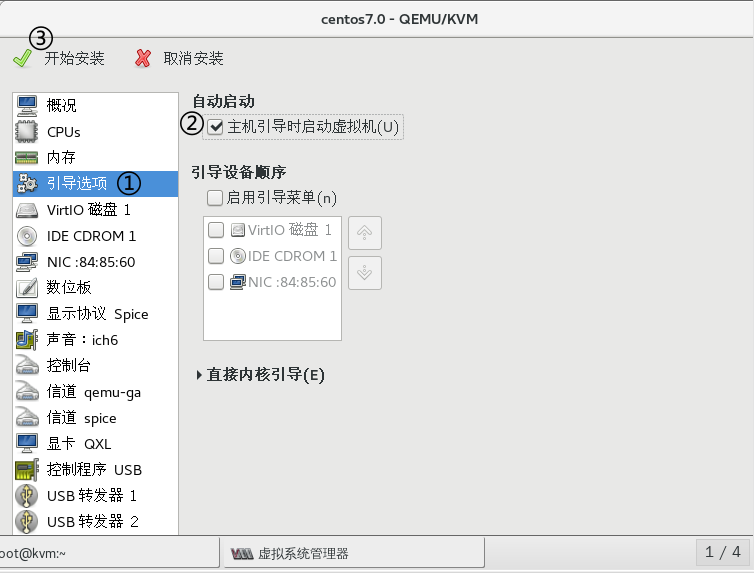
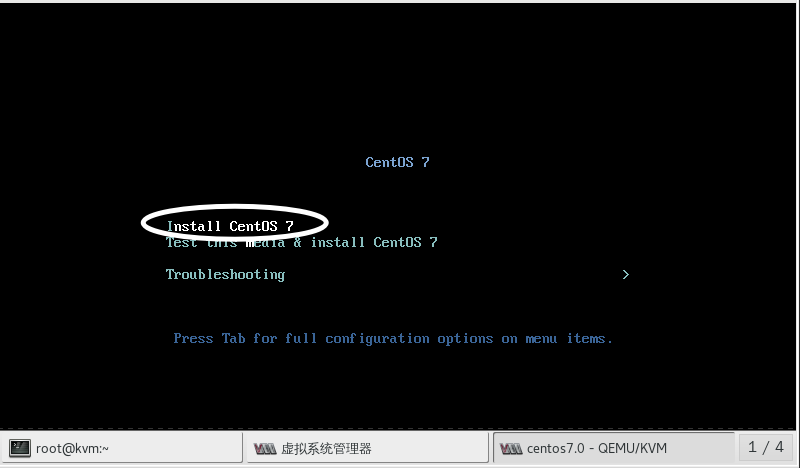
启用最小化安装,节省空间